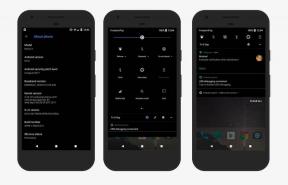Como criar root US Cellular S7 / S7 Edge com CF Auto Root executando 7.0 Nougat (G930R4)
Rooting Smartphone / / August 05, 2021
A Samsung lançou o Android 7.0 Nougat Stock ROM para o US Cellular Galaxy S7 / S7 Edge há muito tempo. Como sabemos, todos os usuários profissionais estão apenas esperando o root no dispositivo. A maioria dos usuários de Android fazem o root em seus dispositivos para obter acesso root, onde podem modificar, personalizar e também aumentar o desempenho de seus dispositivos. Se você está procurando o Root US Cellular S7 / S7 Edge G930R4 executando o Android Nougat, você está no lugar certo. Neste guia, explicaremos a maneira mais fácil introduzida por Chainfire, um conhecido desenvolvedor de root, para fazer o root de seu US Cellular Galaxy S7 / S7 Edge G930R4.
Você pode facilmente fazer o root em seu telefone com nosso método simples. Neste método para enraizar US Cellular Galaxy S7 / S7 Edge G930R4, usamos CF-Auto-Root onde CF significa ChainFire. O pacote Auto-root da Chainfire foi lançado para a maioria das variantes do Galaxy S7, incluindo US Cellular S7 / S7 Edge G930R4. Portanto, se o seu telefone estiver executando o Android 7.0 Nougat ou uma versão inferior, você pode usar este tutorial completo para fazer root no US Cellular S7 / S7 Edge G930R4.

Índice
-
1 Como fazer root no US Cellular S7 / S7 Edge G930R4 com CF Auto Root (Nougat)
- 1.1 O que é o root e como ele ajuda o US Cellular S7 / S7 Edge G930R4?
- 1.2 Aqui estão alguns dos recursos que você pode fazer após habilitar o acesso root:
- 1.3 Pré-requisito:
- 1.4 Arquivos e downloads necessários
- 2 Passos para a raiz automática do Flash Chainfire no US Cellular Galaxy S7 / S7 Edge
Como fazer root no US Cellular S7 / S7 Edge G930R4 com CF Auto Root (Nougat)
O US Cellular S7 / S7 Edge pode ser facilmente enraizado usando o CF Auto Root, também conhecido como o pacote Auto root da Chainfire Para fazer root no US Cellular S7 / S7 Edge executando o Android Nougat, você precisa baixar o software ODIN, necessário para fazer o flash de qualquer dispositivo T-Mobile. Então aqui está o guia completo para instalar o software ODIN em seu PC / laptop.
O que é o root e como ele ajuda o US Cellular S7 / S7 Edge G930R4?
Se você fizer root no US Cellular S7 / S7 Edge G930R4, poderá desbloquear muitos recursos que não podem ser feitos em dispositivos Android sem root. O enraizamento do US Cellular Galaxy S7 / S7 Edge G930R4 oferece o poder de modificar o código do software no dispositivo ou instale outro software que o fabricante normalmente não permitiria.
Aqui estão alguns dos recursos que você pode fazer após habilitar o acesso root:
- Desbloquear recursos ocultos e instalar aplicativos “incompatíveis”
- Você pode usar aplicativos como o Tasker, que automatiza tudo
- Aumenta a vida útil da bateria e o desempenho do US Cellular S7 / S7 Edge.
- Bloquear anúncios usando qualquer aplicativo no US Cellular S7 / S7 Edge G930R4
- Faça backup de seus aplicativos e dados.
- Remova os aplicativos Bloatware do US Cellular S7 / S7 Edge G930R4.
- Kernel e ROM personalizados do Flash no US Cellular S7 / S7 Edge G930R4. '
- Personalize o seu telefone Android ao seu gosto e necessidade.
Nota: Para atualizar a raiz automática do CF no US Cellular S7 / S7 Edge G930R4, usamos ODIN para atualizar a raiz automática do CF.
Pré-requisito:
- Você precisa de um PC ou laptop.
- Carregue seu telefone por pelo menos 50%.
- Baixe o arquivo CF Auto Root em seu computador
- Baixar e instalar Ferramenta de software ODIN em seu PC / laptop
- Faça backup do seu telefone antes de modificar seu sistema.
Arquivos e downloads necessários
- Baixar e instalar mais recente software Samsung Kies.
- Baixe e instale o Drivers USB Samsung.
- Clique para baixar e extrair o Arquivo ZIP ODIN mais recente no desktop.
- Baixar CF-Auto-root para US Cellular Galaxy S7 SM-G930R4
- Baixar CF-Auto-root para US Cellular Galaxy S7 Edge SM-G935R4
Passos para a raiz automática do Flash Chainfire no US Cellular Galaxy S7 / S7 Edge
- Se você baixou e instalou o arquivo acima, está pronto para ir - Leia a partir da Etapa 2.
- Em primeiro lugar, habilite o Depuração USB
- Para ativar a depuração USB, você também precisa ativar a opção do desenvolvedor, agora vá para as suas configurações -> Sobre o telefone -> Agora toque no número da compilação de 7 a 8 vezes até ver uma mensagem de brinde “Opção de desenvolvedor habilitada“

- Uma vez que o seu opção de desenvolvedor está ativo, volte para o seu configurações -> Abrir opção de desenvolvedor -> Ativar o USB depuração

- Abra o arquivo ODIN extraído chamado ODIN v3.11.1 exe arquivo usando o Administrador - Clique com o botão direito do mouse e abra usando o Administrador

- Agora reinicie seu Telefone em modo de download
- Agora conecte seu telefone ao PC usando os cabos USB
- Ao conectar o cabo USB, você verá um sinal azul no Odin com ID: COM, o que significa que seu dispositivo está conectado pelo Odin. (como mostrado abaixo)

- Agora volte novamente Odin e adicione o arquivo CF-Auto-Root.tar que você baixou de Acima clicando no botão AP / PDA

- Agora, certifique-se de que a nova partição NÃO esteja marcada - Vá para a opção e veja (deixe o tempo de reinicialização automática e F-reset marcados)

- Clique no botão Iniciar, recoste-se e espere alguns minutos até ver a mensagem passar. Depois de ver PASSAR, você pode remover seu telefone da parte. Não entre em pânico se vir que o telefone é reiniciado durante a atualização.
Nota: Você não deve remover ou operar seu dispositivo até que o processo de flash seja mostrado como concluído.
Assim que o processo de flashing for concluído e se tudo tiver ocorrido conforme planejado, você deverá ser capaz de ver grande caixa verde dizendo "RESET" ou "PASSADO". Isso vai depender da versão do Odin downloader que você tem baixado. Agora, o dispositivo terminou de reinicializar e é seguro remover / desconectar o telefone / dispositivo.
Isso é tudo! Ao reiniciar o dispositivo, você terá acesso root ao US Cellular S7 / S7 Edge G930R4.
Sou redator de conteúdo técnico e blogueiro em tempo integral. Como adoro o Android e o dispositivo do Google, comecei minha carreira escrevendo para o sistema operacional Android e seus recursos. Isso me levou a iniciar o "GetDroidTips". Concluí o Mestrado em Administração de Empresas na Mangalore University, Karnataka.

![Faça download do firmware N920GUBS4CRE7 de maio de 2018 para Galaxy Note 5 [SM-N920G]](/f/c4383779db3793c23c057dafdb3305ff.jpg?width=288&height=384)